Ready 品牌型号:联想GeekPro 2020,Apple iMac 系统:win10 1909 64位企业版,macOS Big Sur11.0.1 台式电脑截屏 ?下面来跟大家分享一下台式电脑怎样截屏。 Windows电脑可以用Print Screen截屏。 Apple iMac可以
品牌型号:联想GeekPro 2020,Apple iMac
系统:win10 1909 64位企业版,macOS Big Sur11.0.1
台式电脑截屏?下面来跟大家分享一下台式电脑怎样截屏。
Windows电脑可以用Print Screen截屏。
Apple iMac可以用快捷键Command+Shift+3截屏。
联想电脑:
在需要截屏的界面上,按下Print Screen,点击开始,打开画图3D
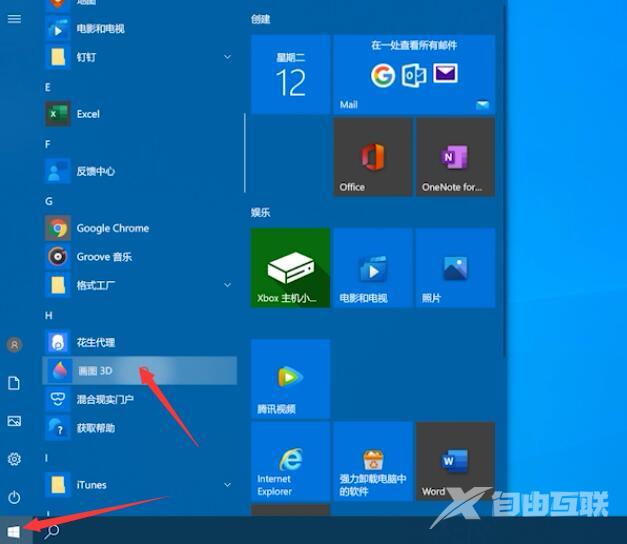
点击新建,按下Ctrl+V粘贴图片
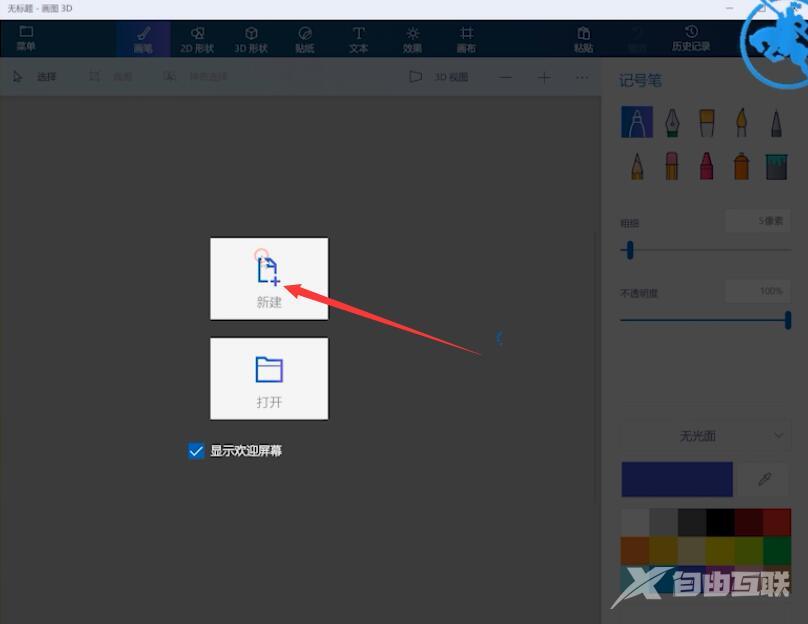
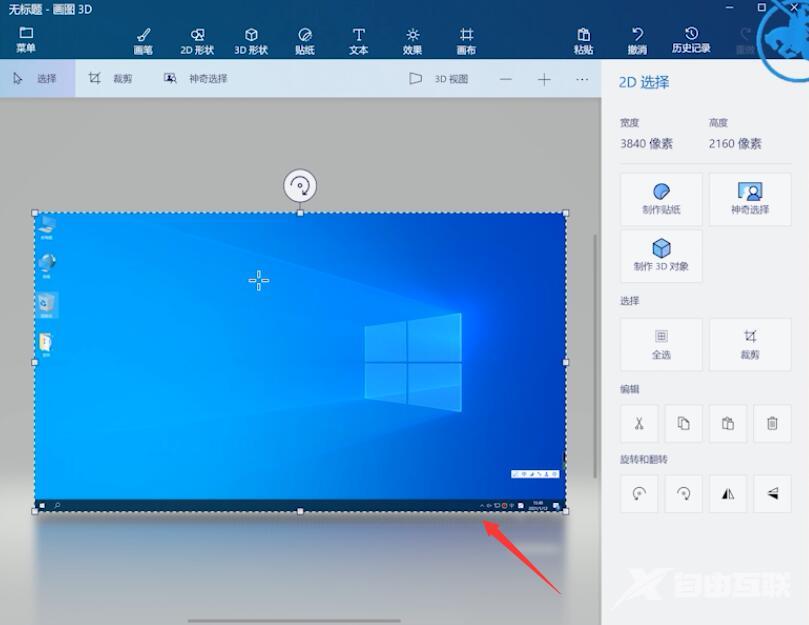
按下Ctrl+S保存图片,选择保存路径,输入文件名,点击保存即可
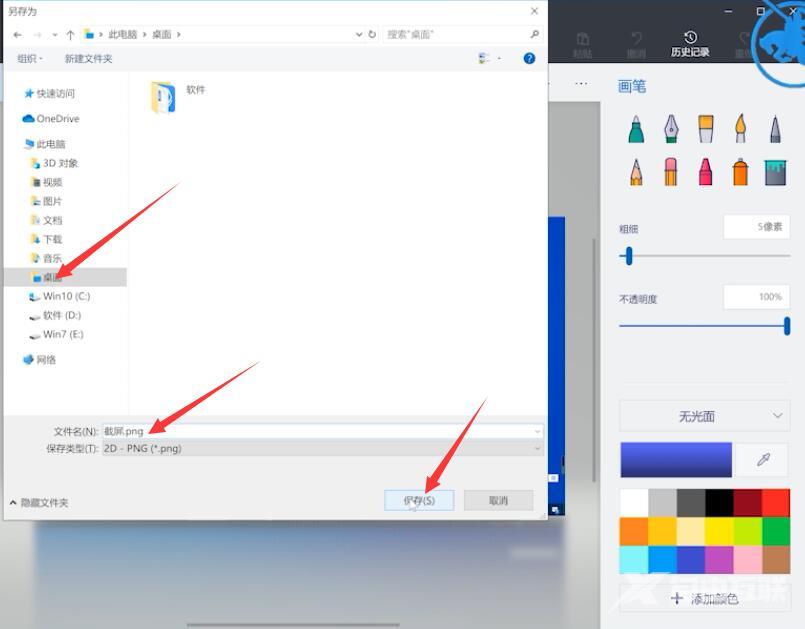
苹果电脑:
在需要截屏的界面上,按下Command+Shift+3,即可完成截图,图片会自动保存到桌面
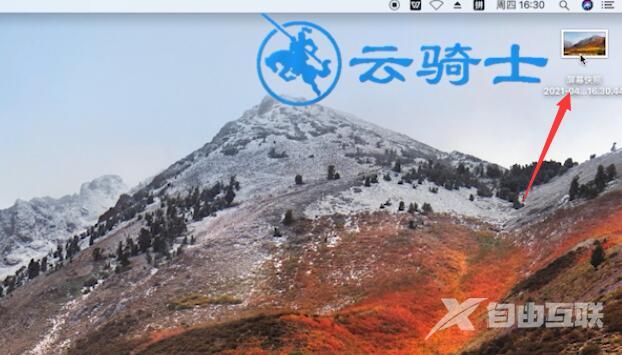
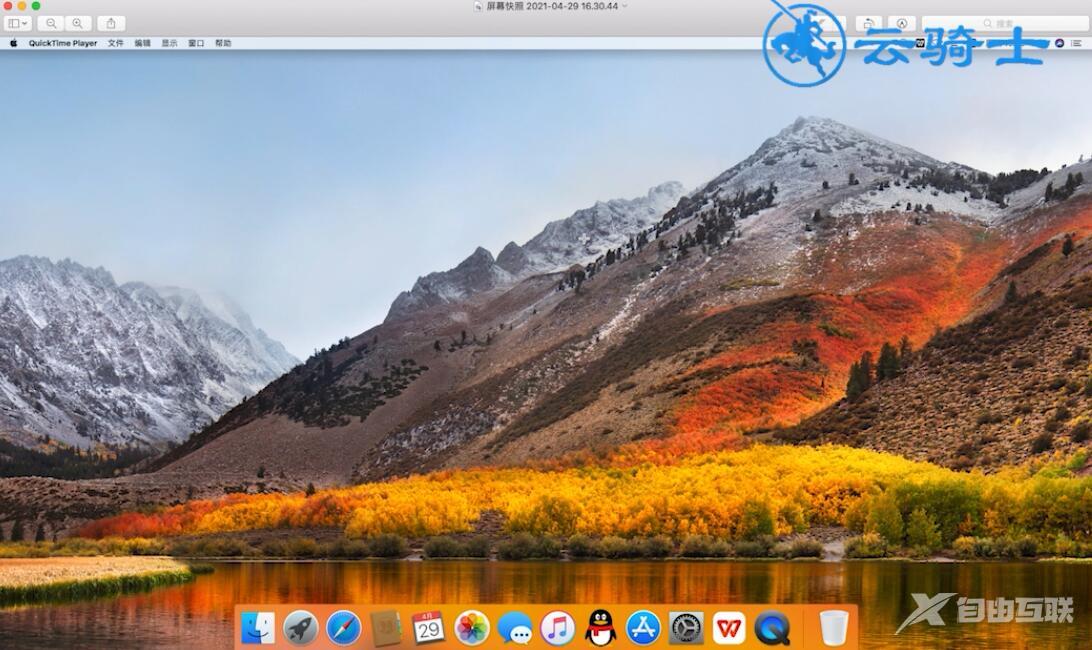
联想电脑:
截屏界面按快捷键
新建粘贴图片
保存图片
苹果电脑:
截屏界面按快捷键自动保存
【转自:美国服务器 网络转载请说明出处】